2023-07-21 403
小伙伴们你们知道爱奇艺看图如何给照片设置马赛克呢?今天小编很乐意与大家分享爱奇艺看图给照片设置马赛克的技巧,感兴趣的可以来了解了解哦。
1、在图片文件夹中,使用爱奇艺看图打开图片。
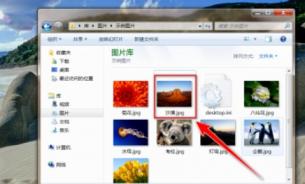
2、打开图片后,点击爱奇艺看图窗口下方的“工具箱”图标。
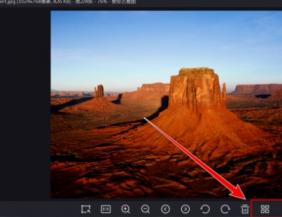
3、在工具列表中,点击“马赛克”图标,便会打开“爱奇艺图片编辑”窗口。
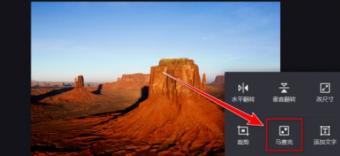
4、在“爱奇艺图片编辑”窗口的下方,拖动滑块调整“笔画大小”和“模糊度”。
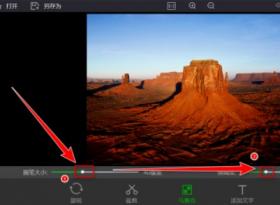
5、调整完毕后,按住鼠标左键,用鼠标在照片中需要遮掩的部分涂画,即可打上马赛克。

6、打完马赛克后,点击窗口左上角的“另存为”按钮。
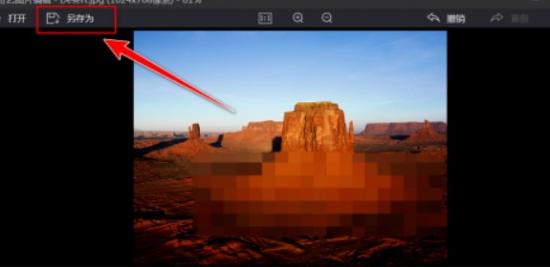
7、在“另存为”窗口中,选择保存目录,输入文件名,点击“保存”按钮,即可将打上马赛克的照片保存。
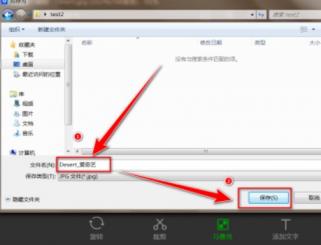
以上就是给大家分享的全部教程,更多精彩教程可以关注PC下载网哦!
原文链接:https://000nw.com/20263.html
=========================================
https://000nw.com/ 为 “电脑技术吧” 唯一官方服务平台,请勿相信其他任何渠道。
系统教程 2023-07-23
电脑技术 2023-07-23
应用技巧 2023-07-23
系统教程 2023-07-23
软件办公 2023-07-11
软件办公 2023-07-11
系统教程 2023-07-23
软件办公 2023-07-12
软件办公 2023-07-12
软件办公 2023-07-12
扫码二维码
获取最新动态
